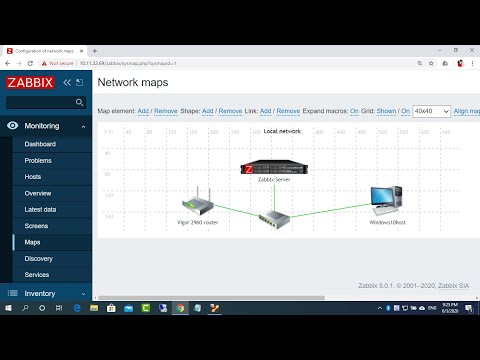Pokemon Go, greičiausiai mobilus žaidimas, kurio rezultatai siekė 500 milijonų JAV dolerių, sėkmingai sugebėjo išplėsti savo vartotojų bazę, o kiekvieną dieną išpuolių skaičius išliko. Visuotinis žaidimo patrauklumas yra fenomenalus. Taigi, kada nors "iOS", "Android" ar "Windows" operacinė sistema yra užsiėmę ieškodami būdų, kaip paleisti žaidimą pagal jų OS versiją.
Norėdami gauti "Pokemon Go" žaidimų patirtį savo "Windows" kompiuteryje, įdiekite naujausią "Pokemon GO PC" žaidimo versiją savo nešiojamuoju kompiuteriu arba kompiuteriu, įdiekdami "BlueStacks". Jums reikia įdiegti toliau nurodytą tvarką:
- BlueStacks
- Kingroot APK
- Lucky Patcher
- Klaidingas GPS
- Pokemon "APK"
Žaisk "Pokemon" eiti "Windows" kompiuteryje
Įdiegę "BlueStacks" kompiuteryje, nustatykite "Google" paskyrą su programa, nes jums bus lengviau prisijungti prie žaidimo.
Kitas žingsnis šiame procese yra "Kingroot" diegimas. Tam, kai baigsite diegti "Bluestacks", atidarykite jį ir spustelėkite APK simbolį, kuris rodomas kairėje, spustelėkite atidarykite atitinkamą APK failą savo kompiuteryje, kad sukurtumėte "KingRoot" programą.


Po to pastebėję savo Saugumo indeksas, pasirinkite parinktį "Optimizuoti dabar", tada uždarykite "KingRoot".
Iš naujo paleiskite "BlueStacks". Raskite krumpliaračio, kurį galite rasti viršutiniame dešiniajame "BlueStacks" kampe.
Tada pasirinkite " Paleiskite "Android" papildinį iš naujo ’.

Kai baigsite, įdiekite ir paleiskite "Lucky Patcher". Tiesiog spustelėkite APK parinktį, esančią kairėje BlueStacks lango pusėje, ir pasirinkite APK failą savo kompiuteryje, kad užbaigtumėte diegimo procesą. Turėtumėte sutikti suteikti prieigą prie programos, paspauskite mygtuką "Leisti", kad patvirtintumėte veiksmą.
Dabar programos viduje pereikite prie "Pertvarkyti ir įdiegti"> "SDcard"> "Windows"> "BSTSharedFolder". Čia, akimirksniu pristabdykite, pasirinkite APK failą "Fake GPS" ir įdiekite kaip sistemos programą. Kai pasirodys raginimas patvirtinti, paspauskite mygtuką "Taip", kad įdiegtumėte.
Čia, kadangi jums reikia iš naujo paleisti "BlueStacks", kad pritaikytumėte šiuos pakeitimus, galite paspausti "Taip" arba naudoti "Iš naujo paleisti" "Android" papildinį.
Atėjo laikas įdiegti labiausiai laukto žaidimo - Pokemon Go! Panašiai kaip ir ankstesni žingsniai, atlikti po "KingRoot" ir "Lucky Patcher", įdiekite "Pokemon" APK failą, tačiau susilaikykite nuo raginimo paleisti programą dabar. Turite užtikrinti, kad kai kurie nustatymai yra tinkamoje vietoje. Taigi, patikrink savo Vietos nustatymai.
Jei atidarėte "BlueStacks", spustelėkite juostą, pasirinkite Nustatymai, pereikite prie "Vietovė" ir nustatykite režimą Didelis tikslumas.
Norint tinkamai veikti žaidimą kompiuteryje, tai yra būtina, kad visos "Windows" GPS paslaugos išjungtos. Pasiekite "Windows 10" nustatymų programą, pasirinkę "Privatumo skyrius"> Vietovė. Išjunkite vietą, jei ji nustatyta kaip "Įjungta".
Nustatyti FakeGPS! Atidarykite "Lucky Patcher" ir pažiūrėkite, ar galite rasti "FakeGPS" įrašą programų sąraše. Jei ne, apačioje pasiekite paiešką, pasirinkite Filtrai, patikrinkite Sistemos programos ir spustelėkite Taikyti skirtuką. Tada spustelėkite FakeGPS iš sąrašo ir pasirinkę Launch App parinktį.

Dabar spustelėkite tris punktyrinius mygtukus viršutiniame dešiniajame kampe, eikite į "Settings" meniu, patikrinkite "Expert" režimą, perskaitykite įspėjamąjį pranešimą ir patvirtinkite "OK".

Pasirinkite įrašą ir paspauskite mygtuką "Išsaugoti", kad pridėtumėte vietą prie mėgstamiausių. Dabar raskite oranžinės spalvos mygtuką "Groti", esantį apatiniame dešiniajame kampe, kad užfiksuotumėte netikrą vietą.


Kai žaidimas įkeltas, galite prisijungti naudodami "Google" paskyrą. Programa automatiškai naudos jūsų "Google" paskyrą, kurią anksčiau susiejote su "Pokemon GO" paskyra, nustatydami ir įkeldami žaidimą.

Taip pat atminkite, kad nereikia išjungti fotoaparato. Kai pastebite pirmąjį "Pokemon" ir jei jūsų fotoaparatas atsisako dirbti, programa ieškos jūsų krypties dėl AR išjungimo režimo (AR = papildyta realybė). Kai tai įvyks, patvirtinkite savo veiksmą paprastu paspaudimu mygtuką "Taip", o jūs galite sugauti "Pokemon" virtualioje aplinkoje.
Žaidimo sukūrimas negali būti sklandus dalykas kiekvienam vartotojui. Jei susiduriate su bet kokiomis problemomis nustatydami žaidimą "BlueStacks", štai keli žingsniai, kuriuos galite atlikti, kad išspręstumėte problemą.
- Įsitikinkite, kad "Windows 10" įrenginiams vietovė nustatyta kaip "Išjungta".
- Patvirtinkite, kad Ekspertų režimas įgalintas "FakeGPS".
- "BlueStacks" vietovių nustatymuose įsitikinkite, kad "Google" vietų istorija nustatyta kaip "Išjungta", o režimas nustatytas kaip "Aukštas tikslumas".

- Paleiskite FakeGPS ir įsitraukite į naują suklastotą vietą.
- Išbandykite vietą, kuriai esate aplankę "Windows" įrenginiuose.
Paleiskite "BlueStacks" ir bandykite dar kartą. Turėtumėte matyti ekraną, panašų į žemiau pateiktą.Įveskite gimimo datą ir pateikite.


PASTABA: Atrodo, kad tai neveikia dabar. Prašau perskaityti komentarus.